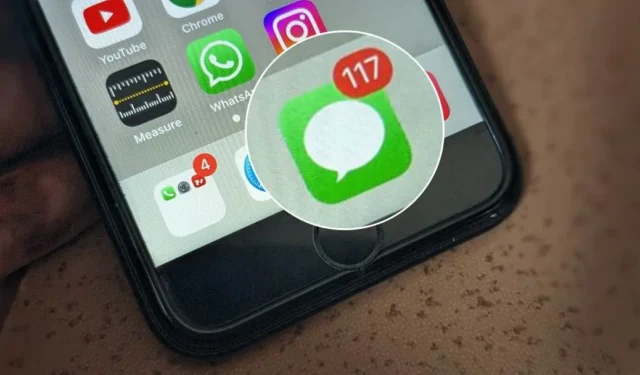
Attēls tiek lejupielādēts, pieskaroties tam programmā iMessage. Taču dažreiz fotoattēlā redzat opciju Pieskarieties, lai lejupielādētu, un pieskaršanās tai neko nedara. Daudzi citi iPhone lietotāji saskaras ar tādu pašu problēmu — pieskaroties attēliem, tie netiek lejupielādēti. Šeit ir daži risinājumi, kad iPhone tālrunī iMessage netiek rādīti vai ielādēti attēli.
1. Restartējiet tālruni
Pirmā lieta, kas jums jāizmēģina, ja attēli netiek ielādēti programmā iMessage, ir vienkārši restartēt tālruni. Lai to izdarītu, izslēdziet to un pēc tam atkal ieslēdziet.
2. Pārbaudiet Lidmašīnas režīmu
Iespējams, savā iPhone tālrunī nejauši esat iespējojis lidmašīnas režīmu, un tāpēc iMessage nevar ielādēt attēlus. Jums tas ir jāizslēdz. Lai to izdarītu, atveriet vadības centru un pieskarieties oranžajai lidmašīnas ikonai , lai izslēgtu lidmašīnas režīmu. Uzziniet citu vadības centra ikonu nozīmi .

3. Pārbaudiet tīkla savienojumu
Daudzas reizes iemesls, kāpēc iMessage attēli netiek lejupielādēti vai ielādēti, ir slikts interneta savienojums. Jums jāpārliecinās, ka jūsu internets darbojas labi. Šeit ir dažas lietas, ko varat izmēģināt:
- Atveriet jebkuru vietni un pārbaudiet, vai internets darbojas.
- Pārslēdzieties uz mobilajiem datiem no Wi-Fi vai otrādi.
- Restartējiet Wi-Fi modemu.
- Pārliecinieties, vai jums ir aktīvs datu plāns.
4. Izrakstieties no iMessage
Pēc tam mēģiniet izrakstīties no iMessage. Lai to izdarītu, veiciet tālāk norādītās darbības.
1. Savā iPhone tālrunī atveriet lietotni Iestatījumi .
2 . Dodieties uz sadaļu Ziņojumi .
3 . Pārliecinieties, vai ir iespējots iMessage pārslēgs . Pieskarieties Sūtīt un saņemt.

4. Apakšdaļā pieskarieties Apple ID un izvēlnē atlasiet Izrakstīties .

5 . Kad esat izrakstījies, restartējiet tālruni. Pēc tam vēlreiz pierakstieties pakalpojumā iMessage, un jums vajadzētu būt iespējai lejupielādēt attēlus no iMessage.
5. Iespējot numuru un e-pasta atlasi
Vēl viens labojums, kas varētu palīdzēt, ir iMessage iestatījumos iespējot gan numuru, gan e-pastu. Lai to izdarītu, veiciet tālāk norādītās darbības.
1. Atveriet lietotni Iestatījumi > Ziņojumi.
2. Pieskarieties Sūtīt un saņemt .

3. Nodrošiniet, lai opcijā Saņemt būtu atlasīts jūsu numurs un iCloud e-pasts. Ja kāds no tiem nav atlasīts, pieskarieties tam, lai to atlasītu.

4. Restartējiet tālruni, to izslēdzot un ieslēdzot. Cerams, ka ziņojums tiks ielādēts, kad tam pieskarsities.
6. Restartējiet iMessage Cloud Service
Ja tālruņa atsāknēšana un iepriekš minētie risinājumi nepalīdzēja, mēģiniet restartēt pakalpojumu iMessage savā iPhone tālrunī. Tas arī palīdz novērst problēmu, kas saistīta ar attēlu neielādēšanu vai rādīšanu pakalpojumā iMessage.
Lai restartētu iMessage, veiciet šīs darbības:
1 . Savā iPhone tālrunī atveriet iestatījumus .
2. Augšpusē pieskarieties savam vārdam un atlasiet iCloud .

3 . Pieskarieties Rādīt visu, kam seko Ziņojumi pakalpojumā iCloud.

4. Izslēdziet slēdzi blakus Lietot šajā iPhone.

5 . Restartējiet savu iPhone.
6. Atkārtojiet 1.-4. darbību un iespējojiet slēdzi blakus Lietot šajā iPhone.
7. Izslēdziet VPN vai Adblocker
Pat tādi pakalpojumi kā VPN un reklāmu bloķētāji var radīt problēmas ar parastajām lietotnēm. Šie pakalpojumi ir jāizslēdz, lai redzētu, vai pakalpojumā iMessage varat lejupielādēt attēlus. Lūdzu, ņemiet vērā, ka daži VPN pakalpojumi tiek ieslēgti automātiski. Tāpēc pārbaudiet to. Ja kaut kas līdzīgs notiek, atinstalējiet lietotni.
8. Atzīmējiet lietotņu ierobežojumus vai ierobežojumus
Pēc tam jums ir jānodrošina, lai lietotnei Ziņojumi netiktu iestatīti ekrāna laika ierobežojumi . Dažreiz pat šādi ierobežojumi radīs problēmas, lejupielādējot attēlus ziņojumos.
Lai atrisinātu problēmu, veiciet tālāk norādītās darbības.
1. Savā iPhone tālrunī atveriet sadaļu Iestatījumi un dodieties uz sadaļu Ekrāna laiks.
2 . Pieskarieties vienumam Lietotņu ierobežojumi.

3 . Meklējiet ziņojumus . Ja tas saka Izslēgts, labi un labi. Pretējā gadījumā pieskarieties tam un izslēdziet slēdzi blakus vienumam App Limit.

4. Dodieties atpakaļ un sadaļā Ekrāna laiks pieskarieties Satura un privātuma ierobežojumi .

5 . Pieskarieties fotoattēliem un atlasiet Atļaut izmaiņas.

9. Tālruņa programmatūras atjaunināšana
Jums ir jāpārliecinās, ka savā iPhone ierīcē izmantojat jaunāko iOS versiju. Pastāv iespēja, ka problēma ir jūsu iPhone tālrunī instalētajā programmatūrā. Atjauninot to, varēsit lejupielādēt attēlus lietotnē iPhone Messages.
Atveriet sadaļu Iestatījumi un pēc tam Vispārīgi > Programmatūras atjaunināšana, lai pārbaudītu, vai nav pieejams atjauninājums. Ja nevarat atjaunināt uz jaunāko versiju, uzziniet, kā to labot .

10. Pārbaudiet Storage
Vēl viens iemesls, kāpēc attēli netiek lejupielādēti, varētu būt uzglabāšanas vietas trūkums. Ja krātuvē nav pietiekami daudz vietas, attēli netiks lejupielādēti lietotnē Ziņojumi, jo nebūs vietas to saglabāšanai.
Dodieties uz Iestatījumi > Vispārīgi > iPhone krātuve. Šeit jūs redzēsiet izmantoto un bezmaksas krātuvi savā iPhone. Ja krātuve ir gandrīz pilna, uzziniet, kā atbrīvot vietu savā iPhone tālrunī. Uzziniet arī, kā samazināt iCloud krātuvi .

11. Atiestatiet tīkla iestatījumus
Visbeidzot, ja nekas nepalīdz un attēli joprojām netiek ielādēti lietotnē Ziņojumi, mēģiniet atiestatīt iPhone tīkla iestatījumus . Lūdzu, ņemiet vērā, ka šādi tiks dzēsti visi ar tīklu saistītie pielāgojumi, ko esat veicis tālrunī, piemēram, Wi-Fi paroles, pārī savienotās Bluetooth ierīces un citi tīkla iestatījumi. Jums tie būs jāiestata vēlreiz.
Lai atiestatītu tīkla iestatījumus, dodieties uz Iestatījumi > Vispārīgi > Pārsūtīt vai Atiestatīt iPhone > Atiestatīt > Atiestatīt tīkla iestatījumus.

Spēlējiet spēles pakalpojumā iMessage
Kad iPhone tālrunī sāksies attēlu ielāde vai rādīšana pakalpojumā iMessage, izbaudiet sevi, spēlējot spēles pakalpojumā iMessage . Apskatiet arī citas noderīgas lietotnes , kuras varat izmantot pakalpojumā iMessage.




Atbildēt